FxFactoryは、ビジュアルエフェクトとオーディオエフェクトに必要なすべてのアプリケーションを一つの宛先に収集するアプリです。 これは、Final Cut Pro X、Motion 5、Adobe After Effects CC、およびAdobe Premiere ProCCのプラグインを含む視覚効果パッケージです。 ただし、このような便利でさえ、さまざまな理由でMacからFxFactoryをアンインストールする場合があります。
このチュートリアルでは、FxFactoryを取り除くための三つの対処法を示します。アプリを削除する上で最も重要なことは、それに関連するすべてのジャンクファイルを完全に削除することです。
目次: パート1。MacでFxFactoryを手動でアンインストールするパート2。FxFactoryアンインストーラーを介してFxFactoryをアンインストールしますパート3。PowerMyMacを介してFxFactoryを自動的にアンインストールするパート4:結論
パート1。MacでFxFactoryを手動でアンインストールする
一般的なmacOSユーザーは、Macからプログラムを削除するための次の簡単な方法を知っています。
- Finderで、 アプリケーション フォルダにコピーします。
- FxFactoryアプリケーションをにドラッグアンドドロップします ゴミ.
- その後、ゴミ箱を空にします。
一般的に言って、その単純な方法は単に 。アプリ ソフトウェアのサービスファイルではなく、ファイル。 このシナリオでは、サービスファイルがMacに残ることに注意してください。 リンクされているファイルがあるかどうかを確認したい場合 FxFactory まだMacを使用している場合は、ライブラリフォルダを確認してください。

ライブラリは、キャッシュやログなどのサービスファイルを含む隠しフォルダです。 ライブラリを開くには、次の手順に従います。Finderを開き、ツールバーの[移動]をクリックして、[ フォルダへ移動、タイプ ~/Library 表示されたウィンドウで、[移動]をクリックします。 開いたライブラリフォルダー内のFxFactoryにリンクされているすべてのサブフォルダーとファイルを参照して削除します。
/Library/Application Support//Library/Caches//Library/Containers//Library/Preferences/
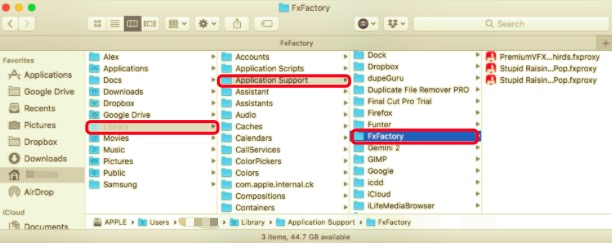
異なるフォルダにあるすべての関連ファイルを削除した後は、MacでFxFactoryを完全にアンインストールするために、必ずごみ箱を空にすることを忘れないでください。
パート2。FxFactoryアンインストーラーを介してFxFactoryをアンインストールします
MacでFxFactoryをアンインストールする場合は、以前の方法よりもFxFactoryアンインストーラーを使用することをお勧めします。 作成者はレムナントが存在する可能性がある場所を知っているため、ネイティブアンインストーラーはソフトウェアを完全に削除する必要があります。 アンインストーラーを使用してFxFactoryをアンインストールするには、次の手順に従います。
- FxFactoryアプリケーションを起動します。
- 次の項目を選択します。: FxFactoryをアンインストールします ツールバーの[アクション]メニューから。
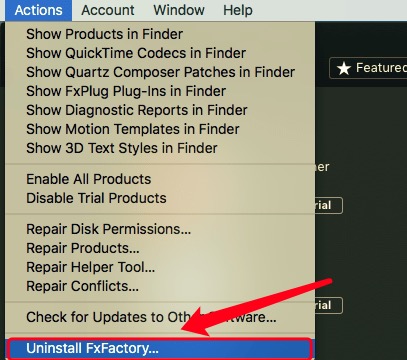
ただし、これは、関連するジャンクファイルが完全に削除されているかどうかを完全に保証するものではありません。 したがって、残骸がないことを確認するには、さまざまなフォルダをチェックして参照し、すべての残骸が削除されていることを確認して、将来の問題を回避する必要があります。
パート3。PowerMyMacを介してFxFactoryを自動的にアンインストールする
アプリケーションにアンインストーラーが含まれていない場合、アプリを削除するために使用される可能性のあるアプリケーションがあります。 のアンインストーラー PowerMyMac アプリの完全な削除を支援するユニークなツールです。 Mac OS X10.13以降で動作します。 シンプルなインターフェースを備えており、不要なものを排除するのに数分しかかかりません。
MacでFxFactoryをアンインストールするには、次の手順に従います。
- PowerMyMacは、ダウンロード、インストール、および使用できる無料のプログラムです。 最初にアプリを開くと、システムの現在の状態が表示されます。
- その後、 アンインストーラ その後 スキャン。 スキャンが完了するのを待ちます。 再スキャンは、どうしても必要な場合にのみ使用してください。
- すべてのアプリがスキャンされると、アプリケーションのリストが左側に表示されます。 FxFactoryを選択します またはアプリケーションのリストからのその他の望ましくないアプリ。 検索バーを使用して、名前を入力して検索することもできます。 その後、FxFactoryにリンクされているファイルとフォルダが右側に表示されます。
- アプリの関連ファイルもすべて選択します。 選択したファイルをもう一度確認し、[クリーン ボタンをクリックして手順を完了し、完了するのを待ちます。
- アンインストール手順が完了すると、「クリーンアップが完了しました」という通知が表示されます。

FxFactory.appとそのすべてのサービスファイルはによって検出されました PowerMyMacのアンインストーラー、ページに示されているように。 Macのフォルダ内のファイルを1つずつ削除する代わりに、ワンクリックですべてのファイルを削除する方がはるかに高速です。
上記の手順1または2を使用してFxFactoryを既に削除している場合は、PowerMyMacのアンインストーラーを使用してアプリの残りをすべて見つけることができることに注意してください。 FxFactoryだけでなく、すでに削除した他のソフトウェアの残骸も確実に見つかります。 それらがリンクされているプログラムがなければ、これらの一時サービスファイルは無意味です。
その結果、それらを自由に削除できます。 Macでは多くのストレージスペースを占有しません。 ただし、アプリをゴミ箱にドラッグするか、独自のアンインストーラーを使用して定期的にアプリを削除すると、残りのアプリがすべてMacに蓄積され、ギガバイト単位の役に立たないファイルが形成される可能性があります。
パート4:結論
この投稿で説明されているように、ユーザーはMacでFxFactoryを2つの異なる方法でアンインストールできます。 あなたはそれらすべてを試して、あなたにとって最も簡単であると思われるものを選ぶことができます。 ご覧のとおり、すべてがMacからプログラムを完全に削除するわけではありません。 ただそれを覚えておいてください PowerMyMacのアンインストーラー は、複数のアプリと関連するサービスファイルを削除する可能性のあるサービスです。
アンインストーラーでアプリの削除を開始したり、ゴミ箱にドラッグしたりしている場合でも、PowerMyMacアプリを利用してジャンクファイルの削除を完了することができます。 それはあなたが安全に、迅速にそして便利にプログラムを削除することを可能にします。 FxFactoryを手動で削除するのが難しい場合、特に初心者や、見つけるのに5分以上かかる可能性のあるすべてのものを見つける時間を節約したい人にとっては、問題をすばやく解決できます。



